【摘要】:创建文本的位置链接可以将工程图中的文本相互链接起来统一移动。“位置链接”命令对形位公差、带引出线的文本、焊接符号、公差基准符号等同样可用,而位置链接的参考可以是任何元素,操作方法同上。CATIA软件默认的文本方向为水平方向,如果想更改文本的放置方向,可以创建运用方向链接功能来实现。图4-115 创建文本位置链接①右键单击图4-115a中的文本,在系统弹出的快捷菜单中选择“方向链接”→“创建”命令。
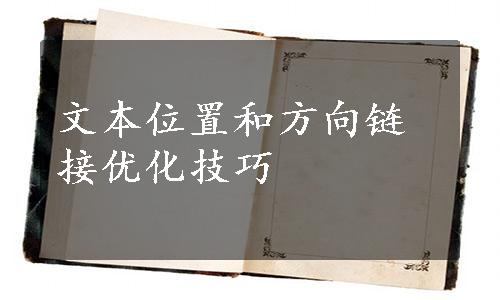
(1)创建文本的位置链接可以将工程图中的文本相互链接起来统一移动。
下面以上盖正视图为例介绍创建文本位置链接的一般操作步骤:打开随书光盘中的“Exercise\4\4.7\4.7.3\1\shanggai.CATDrawing”,出现上盖工程图文件,其正视图如图4-114a所示。
①在上盖正视图上分别创建两个文本注释,如图4-114b所示。
②右键单击图4-114b所示的“文本1”,在系统弹出的快捷菜单中选择“位置链接”→“创建”命令。

图4-114 创建文本
③根据提示栏“选择对象,在其上创建位置链接”的提示,单击图4-114b所示的“文本2”,将其作为文本位置链接的参照,完成文本的位置链接,文本位置链接创建完成后,移动文本2,文本1也会随之移动。
“位置链接”命令对形位公差、带引出线的文本、焊接符号、公差基准符号等同样可用,而位置链接的参考可以是任何元素,操作方法同上。(www.xing528.com)
(2)CATIA软件默认的文本方向为水平方向,如果想更改文本的放置方向,可以创建运用方向链接功能来实现。
下面以上盖正视图为例介绍创建文本方向链接的一般操作步骤:打开随书光盘中的“Exercise\4\4.7\4.7.3\2\shanggai.CATDrawing”,出现上盖工程图文件,其正视图如图4-115a所示。
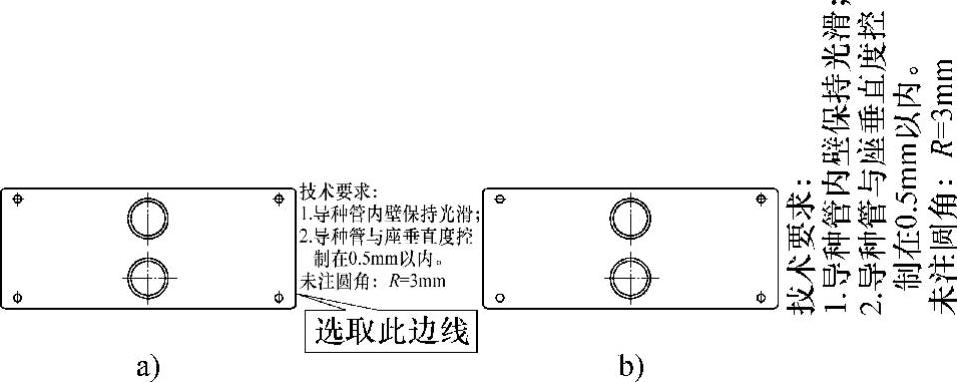
图4-115 创建文本位置链接
①右键单击图4-115a中的文本,在系统弹出的快捷菜单中选择“方向链接”→“创建”命令。
②根据提示栏“选择对象,在其上创建方向链接”的提示,选择图4-115a所示的边线作为文本方向链接的参考,完成文本方向链接创建,结果如图4-115b所示。
免责声明:以上内容源自网络,版权归原作者所有,如有侵犯您的原创版权请告知,我们将尽快删除相关内容。




